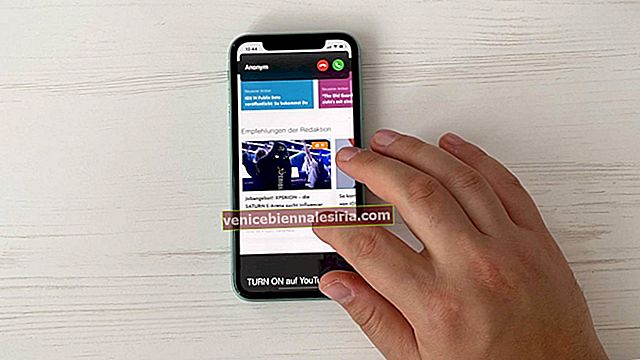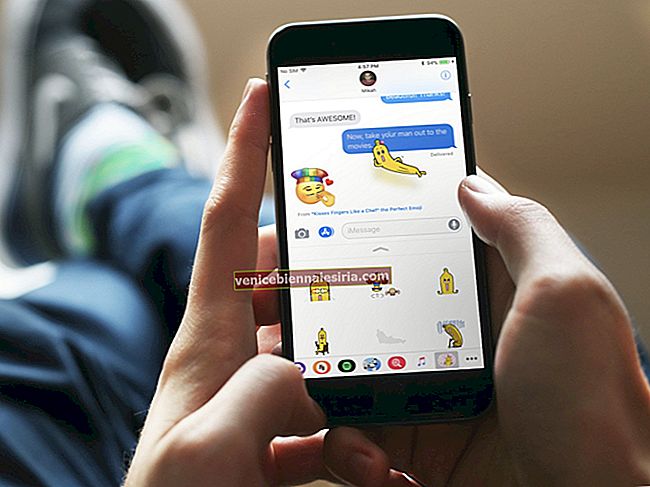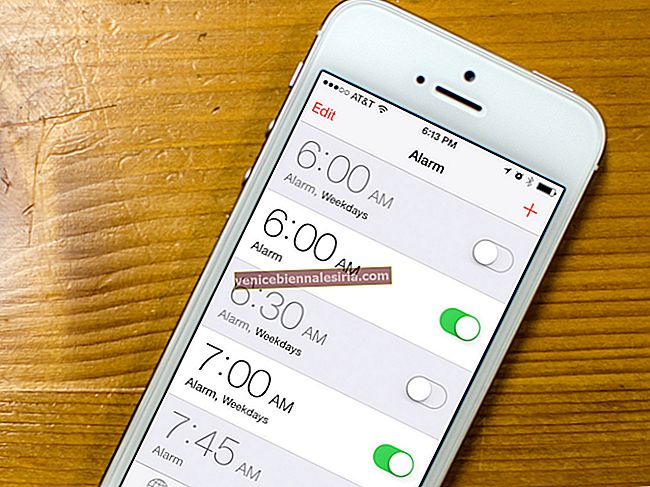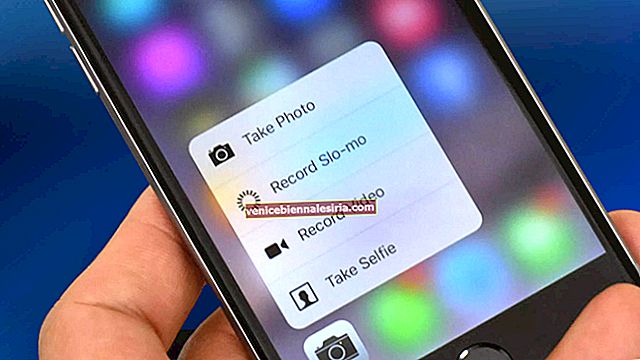Nadiren kullanılan uygulamaları silmek, iOS cihazınızın depolama alanını yönetmek için en iyi çözüm olabilir. Yerleşik uygulamalar dahil olmak üzere iPhone ve iPad'de uygulamaları silmenin birden fazla yolu vardır . En kolay bulduğunuz yöntemi seçebilmeniz için aşağıdaki tüm yöntemleri listeledik.
- İPhone ve iPad'den Hangi Uygulamalar Silinebilir?
- Neden Bazı Yerleşik Uygulamaları Silemiyorsunuz?
- İOS 14'te Uygulama Kitaplığından Uygulamalar Nasıl Silinir
- İOS 13'te Uygulamalar Nasıl Silinir
- İPhone ve iPad'de Birden Fazla Uygulama Nasıl Silinir
- Ayarları Kullanarak Uygulamalar Nasıl Silinir
- Uygulamaları App Store Güncellemesinden Silme
- İPhone ve iPad'inize Silinmiş Uygulamaları Yeniden Yükleme
İPhone ve iPad'den Hangi Uygulamalar Silinebilir?
İndirilen uygulamaları ve bazı yerleşik uygulamaları silebilirsiniz. Aşağıda iPhone ve iPad'inizden kaldırabileceğiniz hazır uygulamalar bulunmaktadır.
- Aktivite
- Apple Books
- Hesap makinesi
- Takvim
- Pusula
- Kişiler
- FaceTime
- Dosyalar
- Arkadaşlarımı Bul (yalnızca iOS 12)
- Ev
- iTunes Store
- Posta
- Haritalar
- Ölçü
- Müzik
- Haberler
- Notlar
- Podcast'ler
- Hatırlatmalar
- Hisse senetleri
- İpuçları
- televizyon
- VİDEOLAR
- Sesli Notlar
- İzlemek
- Hava
Çoğu durumda, uygulamayı kaldırdığınızda verileri de silinir. Ancak, Kişiler uygulaması gibi bazı istisnalar, verilerini cihazınızda tutar.
Not: Müzik uygulamasını veya Kitaplar uygulamasını vb. Silerseniz, bunları CarPlay ile kullanamazsınız.
Neden Bazı Yerleşik Uygulamaları Silemiyorsunuz?
Bu uygulamalar iOS işletim sisteminin ayrılmaz bir parçası olduğu için bazı stok uygulamalarının silinemediğini fark edebilirsiniz. Bu nedenle Apple, kullanıcıların onlarla uğraşmasına izin vermez.
Bu temel uygulamaların kaldırılması, cihazın tüm çalışmasını engelleyebilir. İşte kaldırılamayan uygulamaların tam listesi.
- Safari
- Saat
- Sağlık
- Uygulama mağazası
- Cüzdan
- Bul
- Fotoğraflar
- Kamera
- Ayarlar
- Mesajlar
- Telefon
İOS 14'te Uygulama Kitaplığından Uygulamalar Nasıl Silinir
Cihazınızı iOS 14 ile güncelledikten sonra, Uygulama Kitaplığınız olur. Ondan uygulamaları silmek de kolaydır.
- Uygulama Kitaplığı ekranının boş bir alanına dokunun ve basılı tutun . Dört kategorinin köşelerinin birleştiği alan gibi
- Dokunun 'x' simgesini üst taraftaki uygulama simgesinin
- Sil üzerine dokunun .

Uygulama Kitaplığı kategorisinin derinliklerinde bulunan uygulamaları silmek istiyorsanız, titreme moduna girin ve küçük uygulama simgelerine dokunun.
İOS 13'te Uygulamalar Nasıl Silinir
Stok uygulamaları ve indirilen uygulamaları silme işlemi aynı kalır.
- İPhone Ana ekranından, bir açılır pencere görene kadar bir uygulama simgesine dokunun ve basılı tutun .
- Uygulamayı Sil'e dokunun ve ardından onaylayın

İPhone ve iPad'de Birden Fazla Uygulama Nasıl Silinir
- Menü görünene kadar herhangi bir uygulama simgesine dokunun ve basılı tutun
- Ana Ekranı Düzenle'ye dokunun ve uygulama simgeleri titremeye başlayacaktır .

- Dokunun çapraz simgesine ve ardından dokunun Sil.

Ayarları Kullanarak Uygulamalar Nasıl Silinir
- Cihazınızda Ayarlar uygulamasını açın
- Genel → iPhone Saklama Alanı'na dokunun .

- Listeden tek bir uygulamaya dokunun
- Uygulamayı Sil'e dokunun ve onaylayın.

Burada ayrıca uygulamayı boşaltabilirsiniz. Bu, uygulama verilerini tutar ancak uygulamanın kendisini kaldırır.
Uygulamaları App Store Güncellemesinden Silme
Bu yöntemi kullanarak stok uygulamalarını silemezsiniz. Bunun nedeni, üçüncü taraf uygulamaların aksine, yerleşik uygulamaların App Store'dan normal şekilde güncellenmemesidir. Bunun yerine Apple, stok uygulamalarında değişiklik yapması gerekiyorsa iOS güncellemesinin bir sürümünü gönderir.
- Ana ekrandan, App Store simgesine dokunun ve basılı tutun
- Açılır pencereden Güncellemeler'e dokunun .

- Burada bekleyen güncellemeleri veya son güncellenen uygulamaları göreceksiniz. Bir uygulamada sağdan sola kaydırın ve ardından Sil'e dokunun .

İPhone ve iPad'inize Silinmiş Uygulamaları Yeniden Yükleme
Silinen uygulamaları yeniden indirmek için App Store'u açın ve tam uygulama adını arayın . Ardından, bulut simgesine dokunun. Uygulamayı Ana ekranınızda göreceksiniz.

Bu kadar!
Oturumu kapatma…
Bunlar, iPhone ve iPad'deki uygulamaları silmenin yollarından bazılarıdır. Daha fazla iOS ipucu ve püf noktası arıyorsanız aşağıdaki yorumlarda bize bildirin.
SONRAKİ OKUYUN:
- İOS 14'te iPhone ve iPad'deki Uygulamaları Silemiyor musunuz? Nasıl Onarılır!